domino服务器客户端设置
配置Domino Web服务器启用HTTPS

配置Domino Web服务器启用HTTPS答案SSL验证的服务器端的配置方法一、安装条件将服务器设置为WEB 服务器, HTTP服务已启动二、步骤:1. 首先创建CA验证的的数据库使用"Domino 验证字权威"模板(CCA50.NTF) 创建"Domino 验证字权威"的数据库2. 创建CA 密钥组文件和验证字在NOTES工作台上打开CCA50.NSF数据库.单击"创建验证字权威密钥组和验证字"(如果提示没有权限,请重新启动一次NOTES)做好CAKey.kyr的备份工作3. 创建服务器密钥组文件打开数据库CERTSRV.NSF(此数据库是Domino 在服务器安装时自动创建的数据库),创建服务器密钥集文件用来保存服务器验证字.注意:必须保证Stash存储文件中的密钥集口令受到保护.密钥集文件口令在Stash存储文件中被改变,因此它不能被潜在的入侵者识别,但没有加密此密钥集文件口令.不应该允许未授权的个人访问Stash存储或密钥集文件.在正常的操作过程中,只有服务器本身可以访问这些文件;不过,管理员在删除或替换这些文件时也可能需要具有权限.正如所有Web 服务器资源一样,适当的文件权限和文件保护对系统的安全性是不可缺少的.4. 创建验证字请求将验证字拷贝至剪贴板(包括"开始验证字"和"结束验证字"两行),然后单击"确定".∙打开浏览器,在地址中输入:http://servername/cca50.nsf .∙单击"申请服务器验证字".∙输入姓名、电子邮件地址、电话号码和任何对验证字权威的备注.∙将刚才存放到剪贴板中的内容粘贴至对话框,然后单击"提交验证字请求".从Domino 验证字权威申请∙打开浏览器,在地址中输入:http://servername/cca50.nsf .∙单击"在服务器中接受此授权".∙将验证字拷贝至剪贴板(包括"开始验证字"和"结束验证字"两行).5. 在Notes 中打开数据库CERTSRV.NSF (此数据库是Domino 在服务器安装时自动创建的数据库.)6. 单击"将密钥组安装信任根验证字".7. 输入按如下格式输入, 假设将密钥集文件KEYFILE.KYR 和中断KEYFILE.STH) 文件拷贝到服务器的如下位置d:/lotus/domino/data 下,则输入d:/lotus/domino/data KEYFILE.KYR.8. 在验证字标签中输入【CAKeyPair】 .9. 在"验证字来源"域中选择"剪贴板".将剪贴板内容粘贴至下一个域.10. 单击"向密钥集合并信任根验证字".11. 输入密钥集文件的口令,然后单击"确定".在NOTES工作台上打开cca50.nsf数据库∙单击"服务器验证字请求".∙打开要签名的请求.∙输入有效期限.对于短期计划,通常为90 天;而对正在进行的计划,则可以指定几年.如果不希望发送邮件给服务器管理员,告知管理员现在可以提取验证字,则取消选定"向请求者发送电子邮件通知";否则,Domino 将发送电子邮件给服务器管理员,其中包含一个表示提取验证字位置的URL. ∙并记录提取标识符的号码一般为00000** 或s00000**主要取决于服务器安装的版本如果是domino5.05为前者,如果domino为5.03为后者.∙批准请求,请执行以下操作:∙单击"批准"∙输入验证字权威密钥集文件口令,然后单击"确定"从Domino 服务器提取验证字CA 证书∙打开浏览器,在地址中输入:http://servername/cca50.nsf .∙单击"提取服务器验证字".∙输入"提取"标识符,并单击"提取已签名验证字".将验证字拷贝到剪贴板(包括"开始验证字"和"结束验证字"两行).将验证字拷贝到剪贴板(包括"开始验证字"和"结束验证字"两行).∙在NOTES工作台打开数据库CERTSRV.NSF ∙输入密钥组文件的名字及存放路径∙将剪贴板内容粘贴到"剪贴板"中三、配置SSL 端口1. 打开"服务器"文档.2. 单击"端口""Internet 端口"附签.对于单个数据库1. 启动Notes 客户机.2. 选择要强制客户机对其使用SSL 连接的数据库.3. 打开"数据库属性"框.4. 在"基本"附签中选择"Web 访:需要SSL 连接"以上配置完成以后重新启动服务器或者只启动http服务重启http 服务的命令关闭http 服务tell http quit启动http 服务load http。
LotusDomino5.0中文版安装设置手册l

安装设置Lotus Domino 5.0 中文版一、准备安装Domino1、系统要求:• Pentium以上,可以运行Windows9X或Windows NT4.0以上的机器• 内存至少32M,建议64M以上• 硬盘至少300M,但由于服务器存在大量的数据库文件,需要保留足够的空间2、安装前需要获知:• 服务器名称,和管理员名称及密码• 网络结构及使用的网络协议• 软件使用授权证书3、安装步骤:• 安装Domino服务器• 设置Domino服务器二、安装Domino1、在安装光盘中执行setup.exe,显示欢迎界面。
2、单击“下一步”,显示“是否接受软件许可证”。
3、阅读许可协议,如果接受协议,则单击“是”,显示用户信息输入窗口;否则单击“否”,退出安装程序。
4、输入软件使用单位名称和安装用户姓名,选中“分区服务器安装”,则允许您在同一台机器上安装多个服务器系统,一般情况不要选择,单击“下一步”,显示安装目的文件夹。
5、决定安装目录,您可以安装在其他硬盘,如“D:”,但建议程序文件夹使用默认的“\Lotus\Domino”,其数据文件夹为“\Lotus\Domino\Data”,单击“下一步”,显示安装服务器内容。
6、根据购买的软件版权和需要,选择安装内容:• Domino Server:表示安装标准的Domino Server,建议选择此选项• Domino Mail Server: 表示仅安装Domino的邮件服务功能• Domino Exterprise Server:表示安装带有群集功能的Domino Server,安装群集功能的服务器,具有以下优势:o 失效转移:在一个服务器失效时,转移到群集中的其他服务器中。
o 平衡负载:能够将一个使用频繁的服务器的一部分工作转移到其他群集服务器中。
o 群集复制:为了提供服务器能够安全、高效的工作,群集中的服务器会自动复制共享信息。
7、单击“下一步”,显示输入安装程序组。
Dominowindow的服务器配置
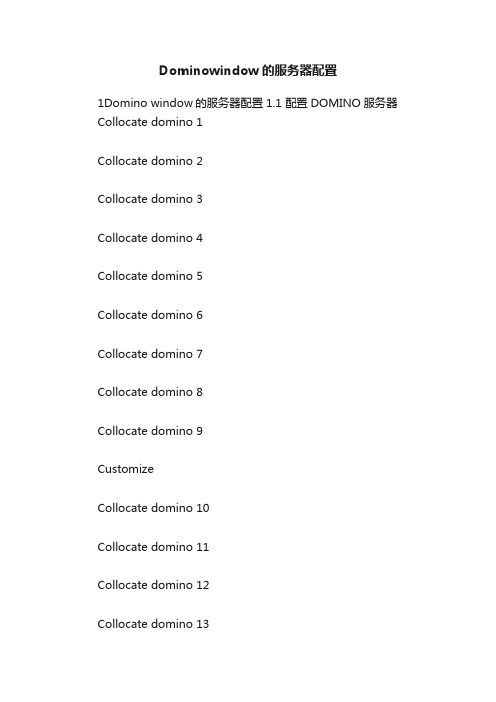
Dominowindow的服务器配置1Domino window的服务器配置1.1 配置DOMINO服务器Collocate domino 1Collocate domino 2Collocate domino 3Collocate domino 4Collocate domino 5Collocate domino 6Collocate domino 7Collocate domino 8Collocate domino 9CustomizeCollocate domino 10Collocate domino 11Collocate domino 12Collocate domino 13Collocate domino 14启动domino Don’t ask me again 打钩1.2.1设置服务器文档用管理员id通过notes打开domino Administrator ,打开domino服务器,编辑服务器文档,修改以下相关项目。
创建web sso配置执行web菜单下的创建web sso配置,填写相关项目,保存。
修改服务器文档相关配置1.2.2设置notes.ini文件用notes用户身份登录unix系统,进入安装的domino数据目录(/u02/data/oa/app1),编辑notes.ini文件,加入以下几行,注意notes.ini文件后边要加一个空行。
ServerTasks 行中增加diiop任务DominoAsynchronizeAgents=1设置web处理为并发方式HTTPQueueMethod=2设置http排队方式为R5方式JavaUserClasses=E:\Lotus\Domino\sgcclib\SgccCommlib.jar :;E:\Lotus\Domino\sgcclib\sgcc-tc-taskservice.jar;E:\Lotus\Domino\sgcclib\KM_SGCC_CLIENT_201.jar;E:\Lotus \Domino\sgcclib\w ebsvc.jar设置应用使用的相关jar包。
domino服务器客户端设置
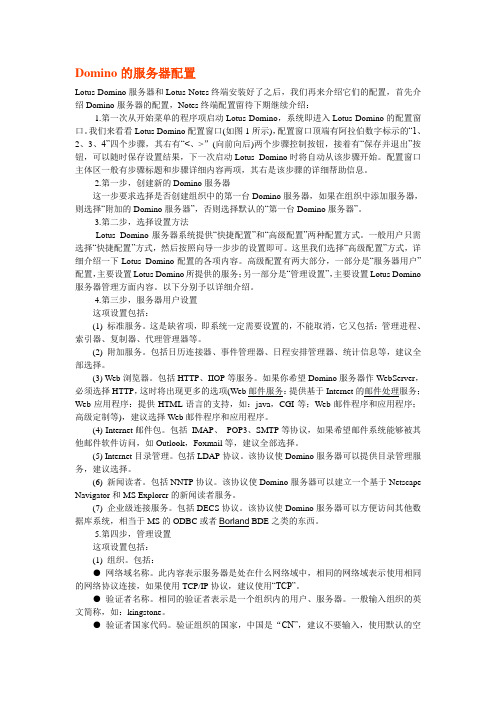
Domino的服务器配置Lotus Domino服务器和Lotus Notes终端安装好了之后,我们再来介绍它们的配置,首先介绍Domino服务器的配置,Notes终端配置留待下期继续介绍:1.第一次从开始菜单的程序项启动Lotus Domino,系统即进入Lotus Domino的配置窗口。
我们来看看Lotus Domino配置窗口(如图1所示),配置窗口顶端有阿拉伯数字标示的“1、2、3、4”四个步骤,其右有“<、>”(向前向后)两个步骤控制按钮,接着有“保存并退出”按钮,可以随时保存设置结果,下一次启动Lotus Domino时将自动从该步骤开始。
配置窗口主体区一般有步骤标题和步骤详细内容两项,其右是该步骤的详细帮助信息。
2.第一步,创建新的Domino服务器这一步要求选择是否创建组织中的第一台Domino服务器,如果在组织中添加服务器,则选择“附加的Domino服务器”,否则选择默认的“第一台Domino服务器”。
3.第二步,选择设置方法Lotus Domino服务器系统提供“快捷配置”和“高级配置”两种配置方式。
一般用户只需选择“快捷配置”方式,然后按照向导一步步的设置即可。
这里我们选择“高级配置”方式,详细介绍一下Lotus Domino配置的各项内容。
高级配置有两大部分,一部分是“服务器用户”配置,主要设置Lotus Domino所提供的服务;另一部分是“管理设置”,主要设置Lotus Domino 服务器管理方面内容。
以下分别予以详细介绍。
4.第三步,服务器用户设置这项设置包括:(1) 标准服务。
这是缺省项,即系统一定需要设置的,不能取消,它又包括:管理进程、索引器、复制器、代理管理器等。
(2) 附加服务。
包括日历连接器、事件管理器、日程安排管理器、统计信息等,建议全部选择。
(3) Web浏览器。
包括HTTP、IIOP等服务。
如果你希望Domino服务器作WebServer,必须选择HTTP,这时将出现更多的选项(Web邮件服务:提供基于Internet的邮件处理服务;Web应用程序:提供HTML语言的支持,如:java,CGI等;Web邮件程序和应用程序;高级定制等),建议选择Web邮件程序和应用程序。
IBM Lotus Domino 服务器上如何设置 DIIOP 相关参数以获取更佳性能

在Lotus Domino 服务器上如何设置DIIOP 相关参数以获取更佳性能产品:Lotus Domino平台:AIX, i5/OS, Linux, OS/400, Solaris, Windows, z/OS软件版本:7.0, 6.5, 6.0问题描述:您在Lotus® Domino® 服务器上启用了Domino IIOP (或称DIIOP,Internet Inter-ORB Protocol)。
为了最大限度提高系统性能,可以调整哪些选项呢?解答:提到DIIOP 性能优化, 对性能影响最大的配置参数是IIOP_IdleMinsAllowed 值。
为了提供更多信息的目的,本文也介绍了其他相关设置选项。
NAMES.NSF 设置IIOP_IdleMinsAllowed: (在Domino R5 的配置)这个参数是通过修改服务器配置文档中DIIOP 选项卡下“空闲会话超时”的值来控制的。
"IIOP_IdleMinsAllowed": 输入分钟数,在此时间内即使没有任何网络活动,会话仍保持为活动状态。
缺省值是60 分钟,0 代表会话不会由于闲置而被关闭。
**注意:** 设置这个选项是为了与R5 版本的服务器文档模板兼容。
这个选项在Lotus Domino R6 服务器中是不起作用的。
在R6 中,DIIOP 根据需要创建线程,所以不需要配置这个选项。
IIOP_IdleMinsAllowed输入分钟数,在此时间内即使没有任何网络活动,会话仍保持为活动状态。
缺省值是60 分钟,0 代表会话不会由于闲置而被关闭。
IIOP_IORHost输入运行DIIOP 任务的主机名或IP 地址。
网络参数信息编码后写入diiop_ior.txt 中,用于与服务器上DIIOP 任务建立连接.IIOP_HtmlDir输入外部HTML 目录路径。
注意默认路径是相对Notes 的数据目录而言的,除非您填写完整路径。
设置Outlook 作为Lotus Domino的客户端

设置Outlook 作为Lotus Domino的客户端Notes邮件默认使用的是Lotus Notes传输协议,只能被Notes客户端连接,但Notes也提供了基于SMTP的标准连接模式,但需要用户进行相应的配置。
设置Outlook 作为Lotus Domino的客户端的步骤如下:1。
在Domino服务器上,启动POP3 任务,方法有2个(任选1个):1)在notes.ini 文件中增加一行:POP3Domain= Notes 网络域,在serverTasks= 中增加 POP3,然后。
2)在notes.ini 文件中增加一行:POP3Domain= Notes 网络域,然后重新启动domino,再在服务器控制台上,输入 load pop32。
在Domino服务器上,配置smtp,具体如下:修改该服务器的2个文档:1)服务器文档-----“基本”标签:邮递任务:邮件邮递、SMTP邮件邮递全限定的Internet主机名:主机名+Internet域名SMTP监听任务:启用2)配置文档-----“路由器/SMTP”-----“基本”标签下:发往本地Internet网络域之外的消息是否使用SMTP:启用离开本地Internet网络域的转发主机:如果是通过代理服务器或防火墙连接到Internet上,则输入其IP地址;如果是直接连接到Internet上,则该域为空。
修改完成后,重新启动DOMINO服务器。
3。
配置outlook的客户端:1)选择添加新账户。
2)其中,用户信息中:姓名为用户的简称,电子邮件地址为用户的internet地址。
2、修改个人文档3.开始配置Outlook作为SMTP邮件接收客户端。
设置internet地址,注意其邮件地址必须和Notes用户的internet地址相同,接收邮件服务器的IP和发送邮件服务器的IP都请填写Domino在外网上的IP地址。
您可以点击“测试账户设置”来发送一封测试邮件。
DOMINO WEB服务器的设置

DOMINO WEB服务器的设置Domino服务器的设置可分为两个步骤:首先要配置服务器的Web文档,定义DOMINOWeb服务器的HTTP侦听端口号、主页位置、图标文件和HTML文件位置、CGI目录、活动线程数、驻留JA V A小程序的参数以及管理JA V ASERLET 的信息参数等等。
服务器文档设置好了之后,第二个步骤就是启动服务器上的HTTP任务,这样,DominoWEB服务器就启动了,可以相应WEB浏览器用户的请求。
INTERNET端口参数设置1.在DOMINO ADMINISTRATOR中,单击“配置”附签,选择“服务器”,然后打开WEB服务器de的“服务器”文档。
2.单击服务器的“端口=〉INTERNET端口”附签TCP/ip端口号:就是DOMINOWEB服务器侦听WEB客户端HTTP请求的端口号,除了工业标准端口号80外,端口号应当大于1024。
小于1024的端口号是为了其他TCP/IP应用程序保留的。
今在必要时才更改TCO/IP端口号。
如果更改了TCP/IP端口号,客户机必须在给DOMINO服务器的请求中包括指定的端口号。
在URL中,端口号的前面是冒号,并且跟在DNS名称后。
TCO/IP端口状态:选择“启用”,这样才能使WEB服务器发挥作用匿名:选择“是”,则允许客户端匿名连接,“否”则不允许。
SSL端口状态:如果强制到该服务器的基本连接都启用SSL,则选择“启用”3.如果DOMINO WEB服务器已经启动运行,则在控制台中输入以下命令,使上述的设置生效:tell http restartHTTP参数设置1)单击服务器的“INTERNET协议”的“HTTP”附签,联编到主机名:选择“启用”,则可在“主机名”与输入别名。
别名允许用户使用不同于DOMINO服务器名的名称来访问WEB服务器。
选择“禁止”(默认),则不允许使用别名。
“主机名”:希望使用的服务器别名。
别名:又称虚拟主机。
Domino安装配置
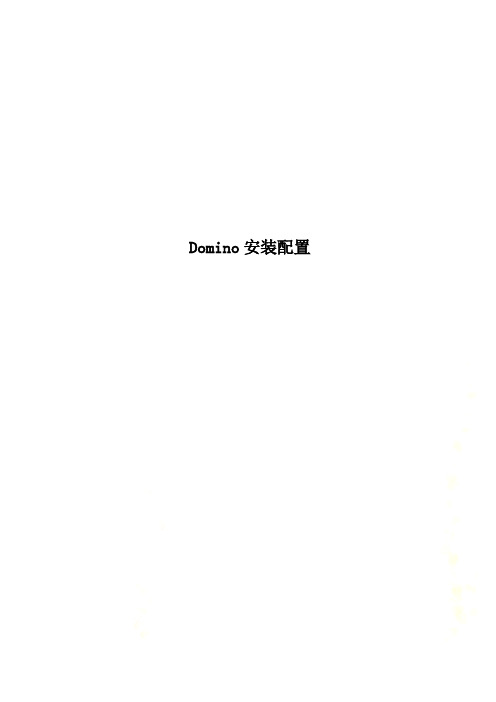
Domino安装配置Domino安装及配置一、Domino安装安装完成后,安装语言包,然后再进行Domino服务配置。
语言包安装需按操作系统选择,32位的操作系统执行DomLP802_W32.EXE,64位的操作系统执行DomLP802_W64.EXE。
确认后,点击“下一步”执行语言更换:语言包安装完成后,在程序里面找到Lotus Domino Server,打开后进行Domino服务配置:点击“NEXT”,输入验证组织ID的密码(password):进入配置页面:Domino安装完成。
二、Domino服务配置1、将提供的oa目录复制到安装目录(D:\Program Files\Lotus\Domino\data)下面。
2、删除安装目录(D:\Program Files\Lotus\Domino\data)下domino 目录,mail8.ntf文件,mail下面的admin.nsf文件3、将提供的domino目录,mail目录,mail8.ntf和domcfg.nsf文件复制到安装目录(D:\Program Files\Lotus\Domino\data)下面。
4、将提供的notes的目录复制到D:\Program Files\Lotus下面。
该目录是已安装好的lotus6.5客户端文件。
5、在服务里面启动lotus Domino服务,也可以直接在桌面上双击“Lotus Domino Server”启动服务,在D:\Program Files\Lotus\Notes 目录下面双击admin.exe(Domino 管理工具)进入Domino服务配置界面。
单击左上角的“文件”,选择“打开服务器”,输入新的服务器ip 地址打开Domino服务选择“安全性”,配置Domino服务安全设置:选择“端口”,将默认的“80”端口改成“8080”端口,以免与门户网站的“80”端口相冲突。
点击“因特网协议”配置Domino Web服务点击“保存关闭”,然后重启服务器。
- 1、下载文档前请自行甄别文档内容的完整性,平台不提供额外的编辑、内容补充、找答案等附加服务。
- 2、"仅部分预览"的文档,不可在线预览部分如存在完整性等问题,可反馈申请退款(可完整预览的文档不适用该条件!)。
- 3、如文档侵犯您的权益,请联系客服反馈,我们会尽快为您处理(人工客服工作时间:9:00-18:30)。
Domino的服务器配置Lotus Domino服务器和Lotus Notes终端安装好了之后,我们再来介绍它们的配置,首先介绍Domino服务器的配置,Notes终端配置留待下期继续介绍:1.第一次从开始菜单的程序项启动Lotus Domino,系统即进入Lotus Domino的配置窗口。
我们来看看Lotus Domino配置窗口(如图1所示),配置窗口顶端有阿拉伯数字标示的“1、2、3、4”四个步骤,其右有“<、>”(向前向后)两个步骤控制按钮,接着有“保存并退出”按钮,可以随时保存设置结果,下一次启动Lotus Domino时将自动从该步骤开始。
配置窗口主体区一般有步骤标题和步骤详细内容两项,其右是该步骤的详细帮助信息。
2.第一步,创建新的Domino服务器这一步要求选择是否创建组织中的第一台Domino服务器,如果在组织中添加服务器,则选择“附加的Domino服务器”,否则选择默认的“第一台Domino服务器”。
3.第二步,选择设置方法Lotus Domino服务器系统提供“快捷配置”和“高级配置”两种配置方式。
一般用户只需选择“快捷配置”方式,然后按照向导一步步的设置即可。
这里我们选择“高级配置”方式,详细介绍一下Lotus Domino配置的各项内容。
高级配置有两大部分,一部分是“服务器用户”配置,主要设置Lotus Domino所提供的服务;另一部分是“管理设置”,主要设置Lotus Domino 服务器管理方面内容。
以下分别予以详细介绍。
4.第三步,服务器用户设置这项设置包括:(1) 标准服务。
这是缺省项,即系统一定需要设置的,不能取消,它又包括:管理进程、索引器、复制器、代理管理器等。
(2) 附加服务。
包括日历连接器、事件管理器、日程安排管理器、统计信息等,建议全部选择。
(3) Web浏览器。
包括HTTP、IIOP等服务。
如果你希望Domino服务器作WebServer,必须选择HTTP,这时将出现更多的选项(Web邮件服务:提供基于Internet的邮件处理服务;Web应用程序:提供HTML语言的支持,如:java,CGI等;Web邮件程序和应用程序;高级定制等),建议选择Web邮件程序和应用程序。
(4) Internet邮件包。
包括IMAP、POP3、SMTP等协议,如果希望邮件系统能够被其他邮件软件访问,如Outlook,Foxmail等,建议全部选择。
(5) Internet目录管理。
包括LDAP协议。
该协议使Domino服务器可以提供目录管理服务,建议选择。
(6) 新闻读者。
包括NNTP协议。
该协议使Domino服务器可以建立一个基于Netscape Navigator和MS Explorer的新闻读者服务。
(7) 企业级连接服务。
包括DECS协议。
该协议使Domino服务器可以方便访问其他数据库系统,相当于MS的ODBC或者Borland BDE之类的东西。
5.第四步,管理设置这项设置包括:(1) 组织。
包括:●网络域名称。
此内容表示服务器是处在什么网络域中,相同的网络域表示使用相同的网络协议连接,如果使用TCP/IP协议,建议使用“TCP”。
●验证者名称。
相同的验证者表示是一个组织内的用户、服务器。
一般输入组织的英文简称,如:kingstone。
●验证者国家代码。
验证组织的国家,中国是“CN”,建议不要输入,使用默认的空值。
●验证者标识符。
用来验证是否是同一组织的文件,以决定是否是创建新的验证者文件还是使用已有的验证者文件。
第一次安装设置,使用默认的“创建新的验证者标识符”,则系统将在“\Lotus\Domino\Data”目录下建立一个cert.id的文件。
此文件是整个Notes网络系统的关键文件,只有通过这个文件验证,才能证明是否是同一个组织内的用户或服务器,需要妥善保存它。
如果是重新设置Domino服务器,已经有了cert.id文件,则选择“使用现有的验证者标识符”,系统将使用“\Lotus\Domino\Data”目录下的ceart.id文件,如果不存在,则不能继续。
●验证者口令。
进行验证时需要输入口令,才能完成验证,系统提供了默认的随机口令,比较难记,可以输入一些比较容易记忆的口令,但必须有一定密码复杂性。
此口令一旦忘记,将无法获得,也就无法验证用户和服务器,需要妥善保存。
(2) 新建服务器标识。
包括:●服务器名称。
输入Domino服务器名称,以标识服务器,如“DomSrv”。
●服务器主机名。
系统会自动以主机名字输入,建议不要修改,如果修改,最好修改成该主机的IP地址,如“10.16.142.159”。
●服务器标识。
它是用于保存服务器信息的文件。
第一次安装设置,建议使用默认的“创建新的服务器标识符”,则系统将在“\Lotus\Domino\Data”目录下建立一个server.id的文件。
如果是重新设置Domino服务器,已经有了server.id文件,则选择“使用现有的服务器标识符”,系统将使用“\Lotus\Domino\Data”目录下的server.id文件,如果不存在,则不能继续。
(3) 管理员标识。
包括:●管理员姓名。
按照中国人的习惯,建议在“姓”一项中填入管理员姓名,也可以填入管理员简称,如“cdq”。
●口令。
管理员访问系统时需要输入口令,系统提供了默认的随机口令,比较难记,可以输入一些比较容易记忆的口令,口令以后可以修改。
●管理员标识符。
类似服务器标识符,作用是记录保存管理员信息,以标识管理员身份,默认文件名称为user.id。
(4) 网络选项。
包括:●端口:选择默认的“使用所有的可用端口”,Domino服务器将使用NT服务器上运行的所有网络协议,如果使用“定制...”,出现“编辑端口”按钮,单击此按钮,显示端口编辑框,建议选择“使用所有的可用端口”。
●网络代理服务器。
Domino服务器可以直接访问Internet,但如果通过局域网的代理服务器访问Internet则需要设置代理服务器,单击“添加代理”按钮,显示代理编辑框。
其设置和IE的代理设置类似。
(5) 通讯端口选项。
包括:●串行端口。
如果Domino服务器允许其他服务器或工作站通过MODEM访问,则此服务器必须安装MODEM,因此需要选择MODEM占用的串行端口,如“COM1”。
●调制解调器:选择MODEM的类型,如果服务器已经成功安装MODEM,则系统会自动选用该MODEM配置。
6.设置完成后,单击“完成”按钮,系统将根据配置,生成验证文件和管理数据库文件等。
7.重新启动Lotus Domino系统,这样就完成了Lotus Domino的配置。
注意:在Domino 服务器正常运行状态,如果要关闭服务器,可以使用“exit”或“quit”命令。
(2)附加服务器安装第一步:要在主服务器上注册一个附加服务器(从服务器)第二步:打开Administror,点击配置。
第三步:在右面打开注册-->服务器第四步:切换主服务器的Cert.id第五步:弹出注册服务器对话框,选择注册的服务器,将安全类型改为国际范围,点击继续第六步:输入附加服务器的名称、口令、Domino网络域和管理员名称,点击注册第七步:再用names.nsf,找到这个附加服务器的管理员,将其拆离第八步:用主服务器的Cert.id和附加服务器的管理员ID用同上的方法配置服务器。
区别:附加服务器可以继承主服务器的通讯录,但它没有mail这个存放邮件的文件夹。
2.删除原有服务器,再次安装删除服务器,再次安装配置我们都会的。
如何去联接呢?找到盘符:\lotus\notes\nlnotes.exe,打开以后,输入服务器的地址或输入服务器的名称(在Hosts中已经配置过),即可以联上了!一、邮件客户端NOTES的安装(包括administrator管理客户端)Lotus Notes客户端程序可以在WINDOWS 9X/2000/XP/2003等操作系统下安装,安装与配置之前,必须保证客户机与Domino服务器之间网络是互联的。
将Notes客户端的安装光盘放入光驱中,运行光盘上\clinets\w32intel\setup.exe 文件,根据提示开始程序安装;首先进入notes 欢迎界面,如图1所示。
在图1上我们单击“下一步”,就进入到lotus notes的许可协议中,在这里我们选择“是”按钮,如图2所示。
图2 点击看大图然后出现输入用户的姓名和公司的名称,在图3中,有选择共享安装的选项,主要是将notes安装到允许用户仅用来保留本地数据目录的文件服务器中;在这里,我们不保留数据到本地服务器中,因此不需要选择。
图3 点击看大图接下来是是选择notes安装目录文件的位置,程序文件默认为放在C:\Lotus\Notes目录中,数据文件默认为放在C:\Lotus\Notes\Data目录中;如果要改变存放的目录,可以点击“浏览”按钮进行安装目录的修改,如图4所示。
图4 点击看大图在图5中,出现安装notes软件的类型,在这里我们选择“全部Client”,表示安装全部客户机,包括Notes Client、Domino Administrator和Domino Designer。
选择“Notes Client”选项,表示安装标准的Notes 客户机;选择“Domino Designer”选项,表示安装创建Domino服务器的应用程序所必须的文件;选择“Domino Administrator”选项,表示安装管理Domino服务器所必须的文件。
在这里我们也可以选择“定制”按钮,根据实际的需要进行选择安装notes的功能部件,如只选择“Notes Client”和“Domino Administrator”两项,则只能通过“定制”来解决。
图5 点击看大图图6中出现Lotus应用程序的图标,我们可以键入新的文件夹名或从现有的文件夹列表中选择,单击“下一步”继续操作。
图6 点击看大图然后出现图7中拷贝文件进行安装的指示标记,说明正在安装,要等一会儿;出现Notes设置完成画面,单击“完成”按钮,表示notes客户端安装过程全部完成,如图8所示。
图7 点击看大图图8 点击看大图二、邮件客户端NOTES的配置(包括administrator管理客户端)在安装好Notes客户端软件后,我们还必须要配置Notes客户机与Domino 邮件服务器相联,这样在客户端才能真正管理Domino服务器(如Unix系统)。
下面是配置Notes客户端软件的操作过程。
首先我们要运行C:\lotus\notes\notes.exe或者从开始菜单中运行Lotus Notes,就会出现“正在设置连接”图9的画面。
